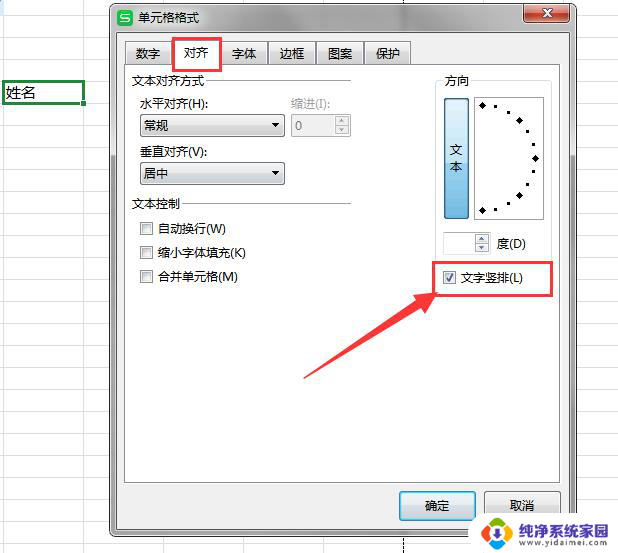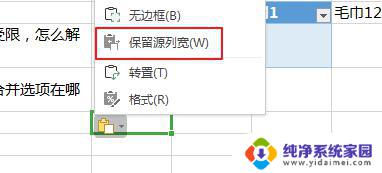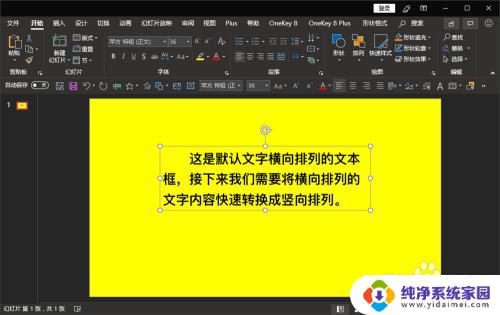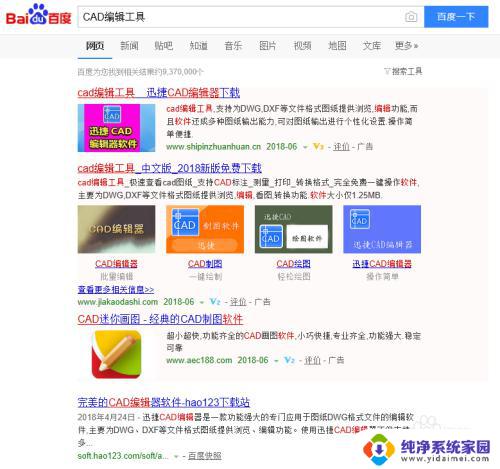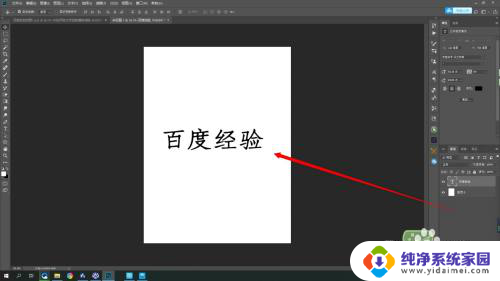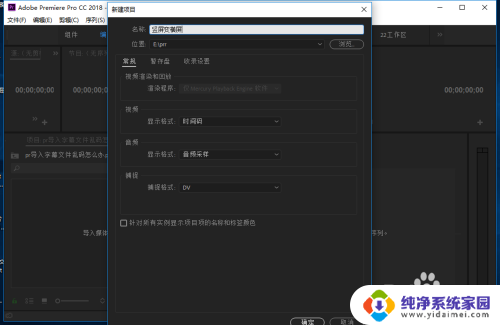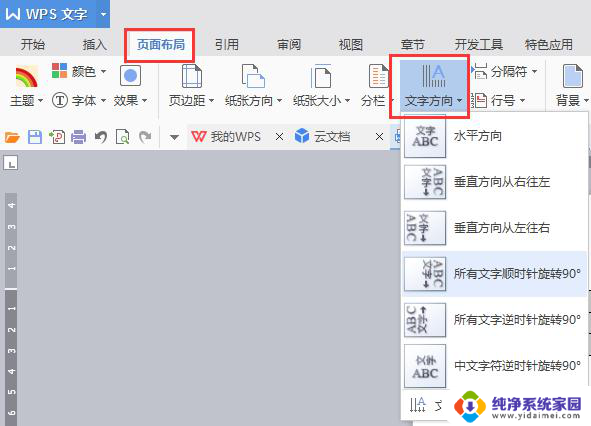表格文字横转竖怎么转换 Excel文字方向从横排变为竖排的方法
更新时间:2023-09-13 11:42:52作者:yang
表格文字横转竖怎么转换,在日常工作中,我们经常会遇到需要将表格文字从横排变为竖排的情况,而Excel作为一款功能强大的办公软件,为我们提供了便捷的解决方案。通过简单的操作,我们可以轻松地将表格文字横转竖,从而更好地满足我们的需求。在本文中我们将介绍一种转换Excel文字方向的方法,帮助大家快速掌握这一技巧。无论是在制作报表、整理数据还是进行数据分析,这一方法都将为我们的工作带来极大的便利。让我们一起来详细了解吧!
具体方法:
1.首先打开excel2016,然后在单元格中输入要变成竖排的文字。如下图所示

2.接着用鼠标的右键点击选择输入文字的单元格,在弹出菜单选择“设置单元格格式”菜单项
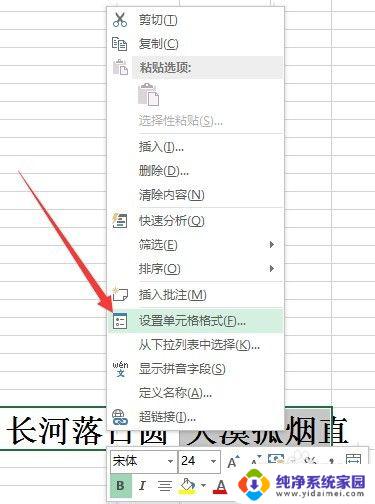
3.在打开的设置单元格格式窗口,点击“对齐”选项卡
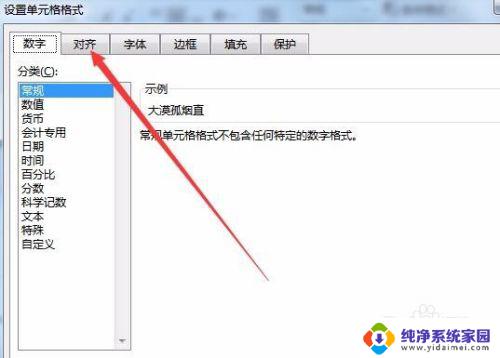
4.接着在打开的对齐设置页面中,点击方向设置框中的“竖排”按钮。最后点击确定
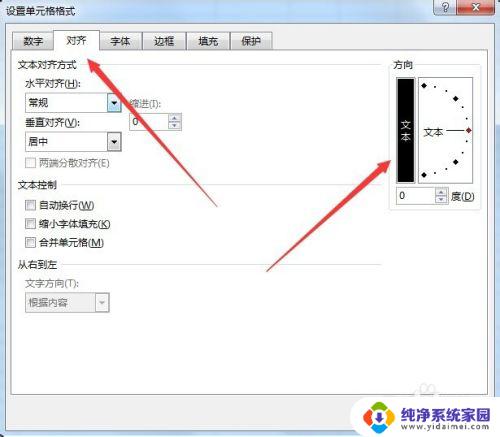
5.这时就可以看到上面输入的横排文字已变成竖排了。
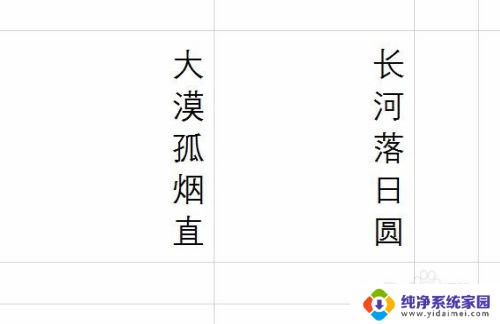
以上就是表格文字横向转换为纵向的全部内容了,如果还有不理解的地方,可以根据小编提供的方法进行操作,希望这篇文章能够帮助到大家。